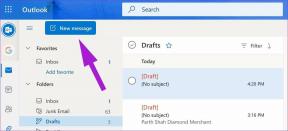क्या होता है जब आप स्नैपचैट पर अपना कैश साफ़ करते हैं
अनेक वस्तुओं का संग्रह / / November 29, 2021
प्रत्येक मोबाइल एप्लिकेशन ऐप कैश बनाता है जैसा कि आप समय के साथ इसका इस्तेमाल करते हैं। इस कैशे डेटा को साफ़ करना दिलचस्प है, इसके लाभ के साथ आता है. इस पोस्ट में, हम स्नैपचैट पर कैशे क्लियर करने के बारे में और अपने एंड्रॉइड और आईओएस डिवाइस पर प्रक्रिया के बारे में जानने के लिए आपको जो कुछ भी जानने की जरूरत है, उसे कवर करते हैं।

आपके डिवाइस के आधार पर, स्नैपचैट आपको ऐप फीचर द्वारा संपूर्ण ऐप कैशे या व्यक्तिगत रूप से साफ़ करने देता है। हम नीचे दिए गए अनुभागों में स्नैपचैट कैश को साफ़ करने के बारे में आपके कुछ प्रश्नों और प्रश्नों का रहस्योद्घाटन करेंगे।
स्नैपचैट के कैशे की व्याख्या
हर दूसरे मोबाइल या पीसी एप्लिकेशन की तरह, स्नैपचैट आपके डिवाइस पर फाइलों का एक संग्रह सहेजता है ताकि जब भी आप इसका इस्तेमाल करते हैं तो इसे तेजी से चलाने में मदद मिल सके। इन फ़ाइलों को कैश के रूप में जाना जाता है और स्नैपचैट के लिए, ऐप आपके द्वारा सबसे अधिक उपयोग किए जाने वाले ऐप के लगभग हर फ़ंक्शन/फीचर के लिए कैश स्टोर करता है।
संदर्भ के लिए, स्नैपचैट निम्नलिखित ऐप सुविधाओं में से प्रत्येक के लिए कैश स्टोर करता है: यादें, कहानियां, स्टिकर, लेंस इत्यादि। जब आप इन सुविधाओं का उपयोग करते हैं, तो स्नैपचैट एक कैश बनाता है जिससे ऐप तेजी से चलता है। उदाहरण के लिए,
आपने एक तस्वीर सहेजी आपकी यादों के लिए, स्नैपचैट उस स्नैप का कैश बनाता है और इसे आपके डिवाइस पर (पढ़ें: कैशे) सहेजता है। यह पूरी कैशिंग प्रक्रिया होती है ताकि जब भी आप अपने डिवाइस पर उस स्नैप को देखना चाहें, तो यह बिना किसी देरी के सुपर फास्ट लोड हो जाए।
यही बात लेंस पर भी लागू होती है। जब आप अपने स्नैपचैट में एक नया लेंस का उपयोग या डाउनलोड करते हैं, तो लेंस का कैश आपके डिवाइस पर सहेजा जाता है। इसलिए जब आप अगली बार स्नैपचैट ऐप लॉन्च करते हैं, तो लेंस तेजी से और लगभग तुरंत बिना लोड हो जाता है।
जैसे ही आप स्नैपचैट पर अधिक से अधिक सुविधाओं का उपयोग करते हैं, ऐप आपके डिवाइस पर अधिक कैशे फ़ाइल बनाता है। जबकि यह इसके लाभों के साथ आता है, स्नैपचैट का कैश काफी स्टोरेज-हॉग हो सकता है। संदर्भ के लिए, स्नैपचैट उन ऐप्स में से एक है जो मेरे फोन पर सबसे अधिक स्टोरेज स्पेस का उपयोग करता है। और मैं मुश्किल से ऐप का इस्तेमाल करता हूं।

यदि आपके स्मार्टफोन में स्टोरेज की कमी है, तो स्नैपचैट का कैशे क्लियर करना कुछ जगह खाली करने के सर्वोत्तम तरीकों में से एक है - यही वजह है कि बहुत से लोग इसे वैसे भी करते हैं। लेकिन क्या होता है जब आप स्नैपचैट पर कैशे क्लियर करते हैं? हम नीचे दिए गए अनुभाग में आपके कुछ प्रश्नों के उत्तर प्रदान कर सकते हैं। इससे पहले, Android और iOS उपकरणों पर स्नैपचैट के कैशे को साफ़ करने का तरीका देखें।
स्नैपचैट कैशे को कैसे साफ़ करें
एंड्रॉयड के लिए
चरण 1: ऐप के ऊपरी-बाएँ कोने में प्रोफ़ाइल चित्र आइकन टैप करें।

चरण 2: स्नैपचैट सेटिंग्स मेनू लॉन्च करने के लिए गियर आइकन पर टैप करें।

चरण 3: सेटिंग पृष्ठ के नीचे स्क्रॉल करें, और खाता क्रिया अनुभाग के अंतर्गत, कैश साफ़ करें टैप करें।

चरण 4: कार्रवाई की पुष्टि करने और आगे बढ़ने के लिए जारी रखें का चयन करें।

आईफोन के लिए
चरण 1: ऐप के ऊपरी-बाएँ कोने में प्रोफ़ाइल चित्र आइकन टैप करें।

चरण 2: स्नैपचैट सेटिंग्स मेनू लॉन्च करने के लिए गियर आइकन पर टैप करें।

चरण 3: सेटिंग पृष्ठ के नीचे स्क्रॉल करें, और खाता क्रिया अनुभाग के अंतर्गत, कैश साफ़ करें टैप करें।

जब कैशे हटाने की बात आती है, तो स्नैपचैट आईओएस ऐप एंड्रॉइड वर्जन से बेहतर है। ऐसा इसलिए है क्योंकि iOS के लिए स्नैपचैट आपको डिलीट करने के लिए अलग-अलग कैश चुनने का विकल्प देता है। इसलिए, एंड्रॉइड के विपरीत, जहां आप केवल पूरे ऐप के कैशे को हटा सकते हैं, आप मेमोरी, लेंस, स्टोरीज़ आदि जैसी अलग-अलग ऐप सुविधाओं के लिए कैशे को हटाना चुन सकते हैं।
चरण 4: अब, चुनें कि आप किस ऐप फीचर कैश को हटाना चाहते हैं।

वैकल्पिक रूप से, संपूर्ण ऐप कैश को साफ़ करने के लिए सभी साफ़ करें बटन को टैप करें।
चरण 6: आपने जो भी कैश साफ़ करना चुना है, कार्रवाई की पुष्टि करने के लिए साफ़ करें टैप करें।

क्या क्लियरिंग कैश आपकी स्नैपचैट फाइलों को हटा देता है
जब आप अपना स्नैपचैट कैश साफ़ करते हैं, तो आप केवल स्नैपचैट को जो करने के लिए कह रहे हैं, वह डेटा / फ़ाइलों को हटाना है जो स्वचालित रूप से आपके डिवाइस में सहेजे गए थे। यह आपकी कहानियों, यादों या लेंस से फ़ाइलें हों, और वे सभी हटा दी जाएंगी - जब तक स्नैपचैट उन्हें आपकी जानकारी के बिना पृष्ठभूमि में आपके डिवाइस पर सहेजता है।
अपना स्नैपचैट कैश साफ़ करने से आपके स्नैपचैट खाते से कोई डेटा नहीं हटेगा। जोड़ने के लिए, आपके द्वारा अपने डिवाइस की गैलरी या कैमरा रोल में सहेजे गए फ़ोटो/वीडियो हटाए नहीं जाएंगे।
चैट और सहेजे गए संदेशों का क्या होता है
आपकी बातचीत (चैट और सहेजे गए संदेश) भी सुरक्षित हैं और अगर आप स्नैपचैट पर कैशे साफ़ करते हैं तो उन्हें हटाया नहीं जा सकता।
क्या लेंस और फिल्टर हटा दिए गए हैं

जब आप जोड़ते हैं or फिल्टर और लेंस का उपयोग करें स्नैपचैट पर, ऐप उन्हें आपके डिवाइस पर सेव करता है। यही कारण है कि जब आप ऐप लॉन्च करते हैं तो आप इन फ़िल्टर का उपयोग इंटरनेट कनेक्शन के बिना भी कर सकते हैं। स्नैपचैट स्वचालित रूप से आपके द्वारा उपयोग किए जाने वाले लेंस को आपके फोन में डाउनलोड कर लेता है ताकि आप उन्हें कभी भी आसानी से उपयोग कर सकें।
जब (या यदि) आप स्नैपचैट पर लेंस कैशे साफ़ करते हैं, हालांकि, ये सहेजे गए फ़िल्टर हटा दिए जाएंगे। लेकिन हालांकि चिंता करने की कोई जरूरत नहीं है। जब आप ऐप लॉन्च करते हैं और अपने पसंदीदा फ़िल्टर का फिर से उपयोग करते हैं, तो वे आपके डिवाइस पर फिर से डाउनलोड हो जाएंगे। स्नैपचैट पर लेंस कैश को साफ़ करने का एकमात्र नकारात्मक पहलू यह है कि आपको फिर से फ़िल्टर का उपयोग करने का प्रयास करने में देरी का अनुभव हो सकता है।
ऊपर की ओर, स्नैपचैट पर लेंस कैश को साफ़ करने से आपके डिवाइस पर एक टन स्टोरेज स्पेस खाली हो जाता है, जिसके परिणामस्वरूप आपका डिवाइस तेजी से चल सकता है।
आपको स्नैपचैट कैश कब साफ़ करना चाहिए

यदि आपके डिवाइस में संग्रहण स्थान समाप्त हो रहा है या जब भी आप ऐप का उपयोग करने का प्रयास करते हैं तो स्नैपचैट एक 'डिस्क भरा हुआ' संकेत प्रदर्शित करता है, तो आपको इसका कैश साफ़ करना चाहिए। स्नैपचैट के कैशे को साफ करने से ऐप के समग्र प्रदर्शन को बढ़ावा देने में भी मदद मिल सकती है।
साफ़ चीज़ें ऊपर
स्नैपचैट के कैशे को साफ करने से अक्सर आपके फोन को सुचारू रूप से चलाने में मदद मिलती है, या कम से कम ऐप। यदि आप स्टोरेज स्पेस को बचाने से ऊपर हैं, तो हो सकता है कि आप केवल ऐप के लेंस कैश को साफ़ करना चाहें क्योंकि (सभी स्नैपचैट कैश में से) यह सबसे अधिक जगह लेता है। यह केवल आईओएस उपयोगकर्ताओं के लिए संभव है क्योंकि स्नैपचैट एंड्रॉइड क्लाइंट फीचर द्वारा ऐप कैश की व्यक्तिगत समाशोधन का समर्थन नहीं करता है।
अगला: क्या आपका स्नैपचैट वास्तव में उतना ही सुरक्षित है जितना आप सोचते हैं? नीचे दिए गए लेख में अपने स्नैपचैट खाते की सुरक्षा को बढ़ाने के 4 तरीके देखें।